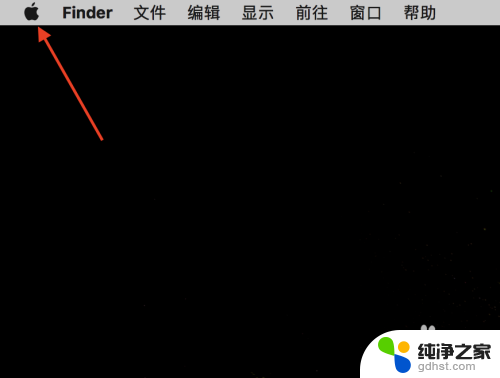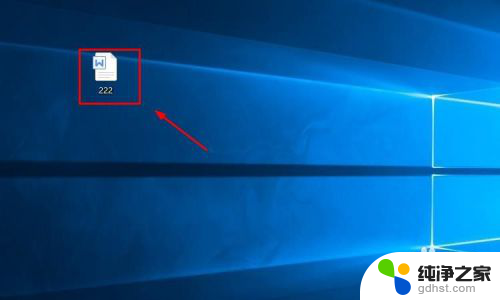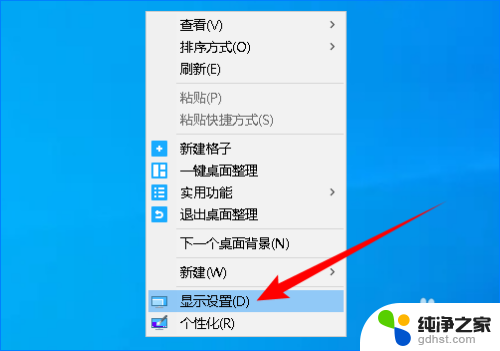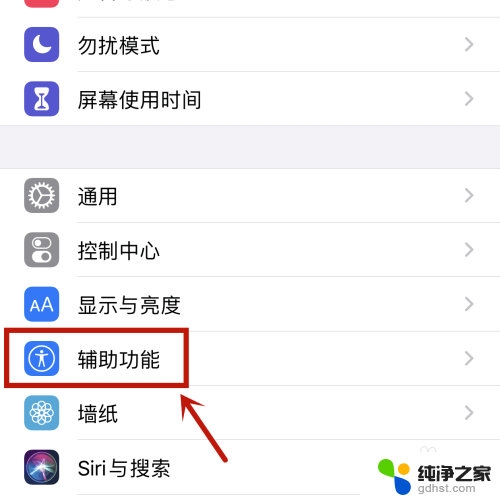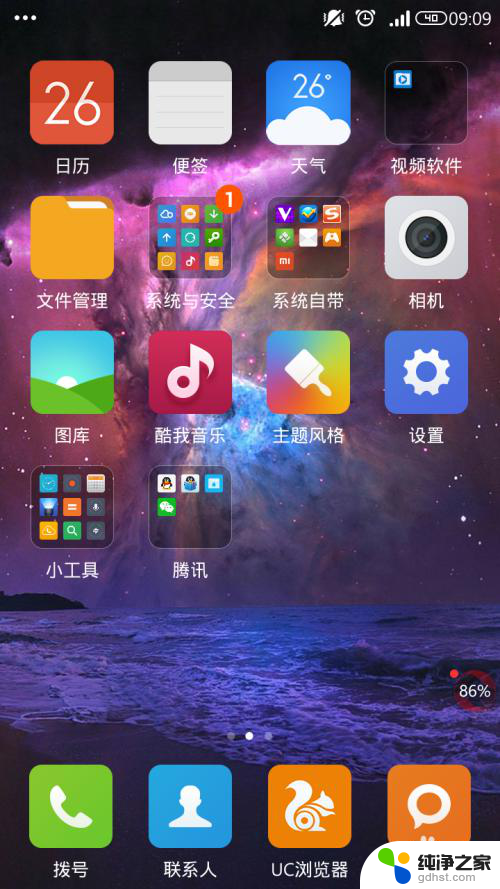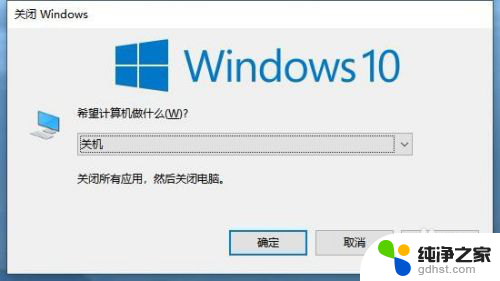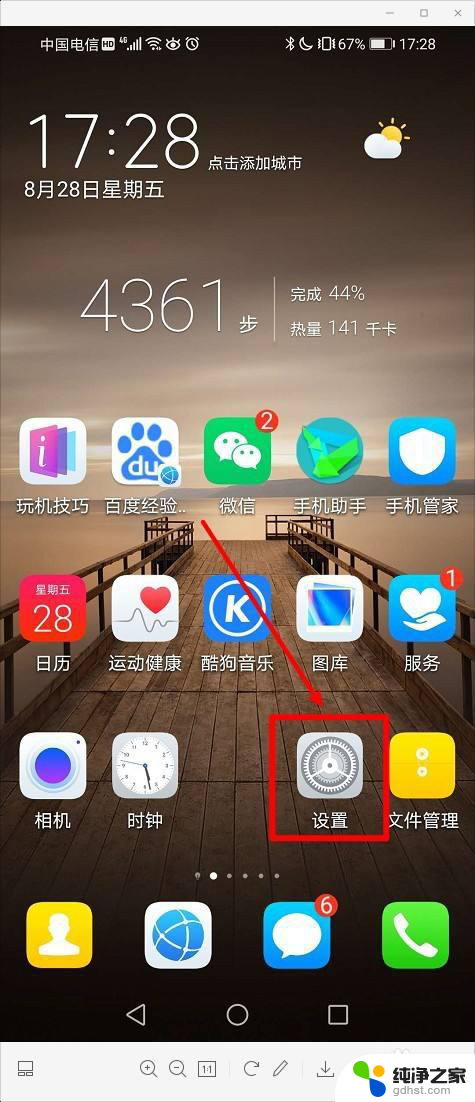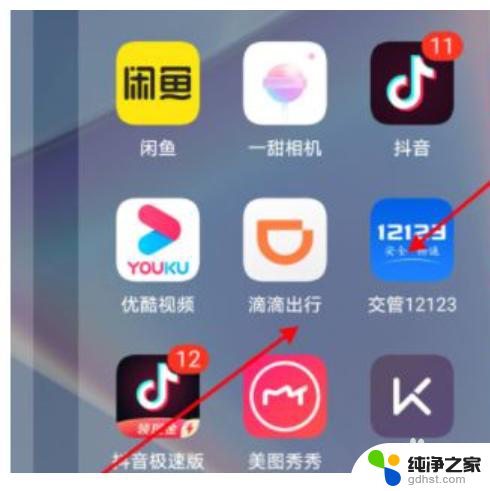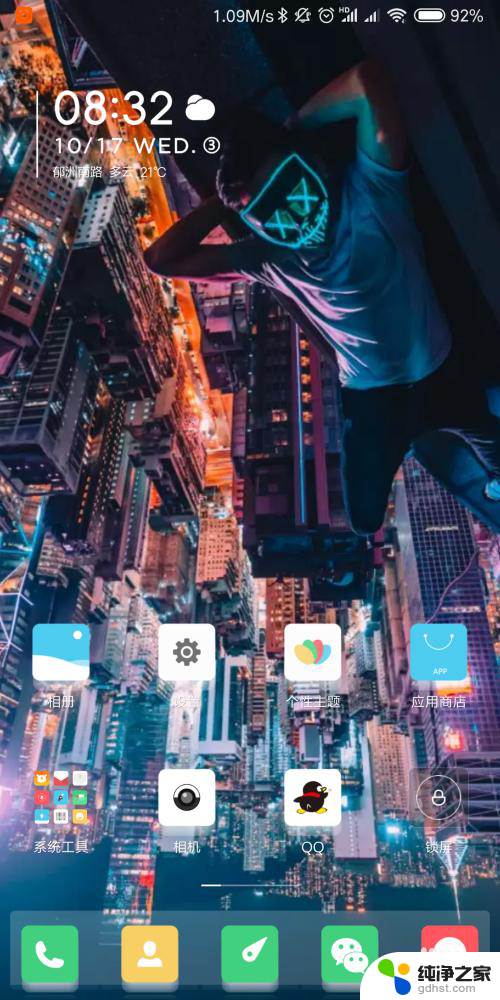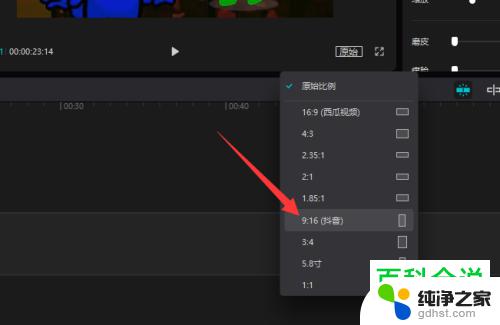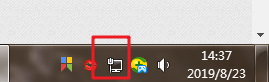如何设置屏幕护眼模式
更新时间:2023-12-03 09:08:27作者:yang
现电脑已经成为人们生活中不可或缺的一部分,然而长时间使用电脑往往会对我们的眼睛造成一定的伤害,为了保护视力,我们可以通过设置屏幕护眼模式来减轻眼睛的疲劳。如何设置电脑的护眼模式呢?在本文中我们将介绍一些简单而有效的方法,帮助我们正确设置电脑的护眼模式,让我们的眼睛远离疲劳和伤害。
方法如下:
1.打开电脑,在桌面空白处点击右键,然后找到个性化,如下图所示。

2.进入个性化界面后,点击下方窗口颜色,如下图所示。
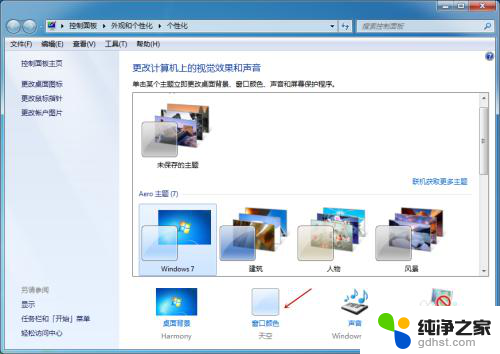
3.在窗口颜色界面,选择下方高级外观设置,并点击它。
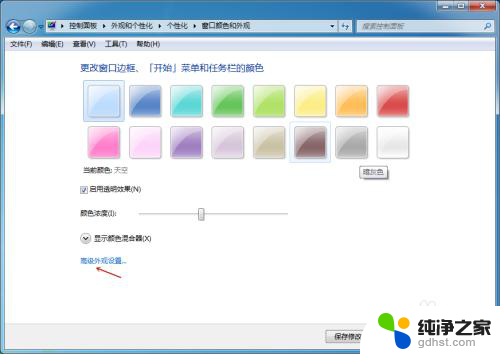
4.进入窗口颜色和外观设置界面后,首先选择项目为窗口。然后点击后面颜色按钮。
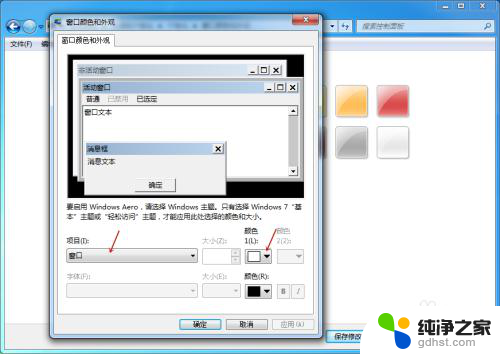
5.在弹出的颜色中选择其他,如下图所示。
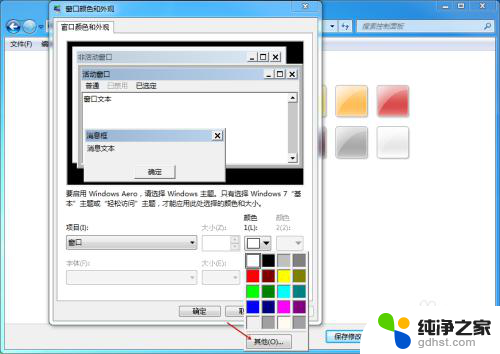
6.然后自定义一个色调为84、饱和度为91、亮度为205的浅绿色颜色,选择好后。点击确定。

7.颜色选择好后。我们点击下方的应用。这样我们电脑护眼模式就设置好了。
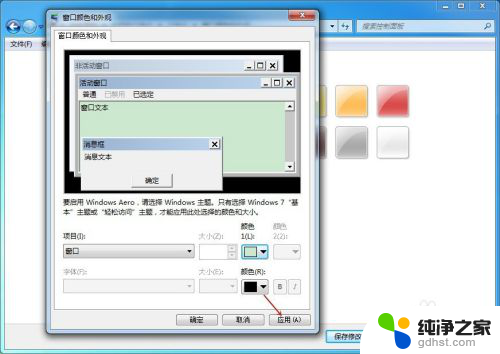
以上就是如何设置屏幕护眼模式的全部内容,如果你遇到这种情况,可以尝试按照以上方法解决,希望这些方法对你有所帮助。